有时候我们在使用电脑时,不希望任何人都可以打开自己的电脑就想要设置一个开机密码,那么如果在win8里给电脑设置一个开机密码呢,这里就给大家简单介绍一下具体的操作过程。
1、打开win8左下角开始菜单,选择“计算机管理”进入。
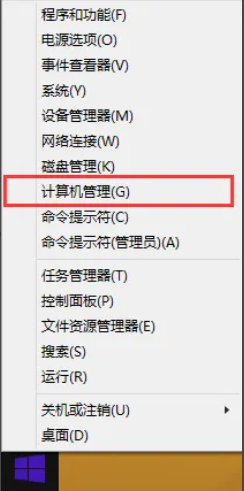
2、在计算机管理窗口中,依次点击“系统工具→本地用户和组→用户”
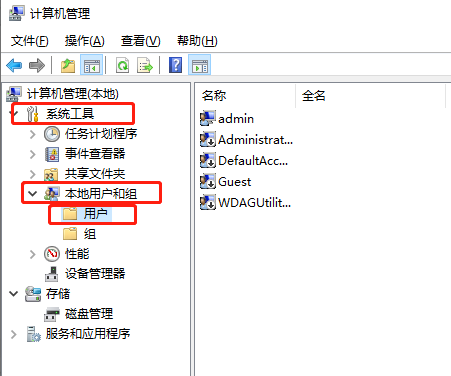
3、右键点击需要设置密码的账户,选择“设置密码”
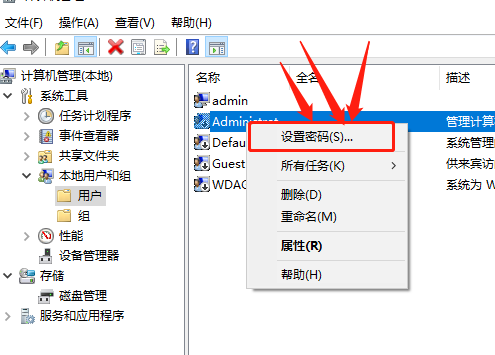
4、输入开机密码,点击确定即可,然后重启,提示输入密码,说明密码设置成功。
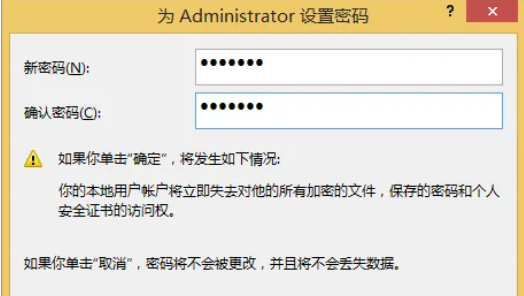
以上是Win8开机密码设置教程的详细内容。更多信息请关注PHP中文网其他相关文章!




